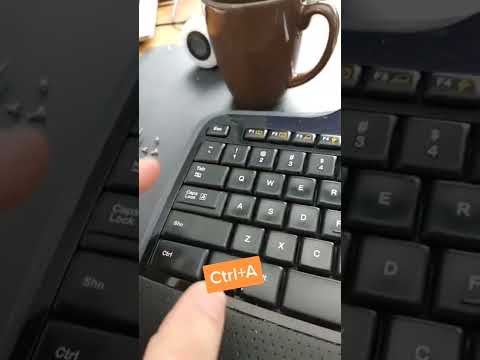La fenêtre de l'explorateur Windows 7 a supprimé certains boutons de la barre d'outils tels que Copier, Couper, Coller, Tout sélectionner, etc., qui se trouvaient dans les versions antérieures de Windows.

En utilisant cet utilitaire, vous pouvez ajouter de nouveaux boutons tels que:
Close, Layout, Copy, New folder, Slide Show, Include in, Delete, Cut, Search on website, Paste, Redo, Rename, Select all, and more.
Si vous le souhaitez, vous pouvez également toujours supprimer les boutons de la barre d’outils que vous avez ajoutés précédemment.
CustomExplorerToolbar est une application portable et fonctionne en mettant à jour la liste des boutons de la barre d'outils stockés dans les éléments TasksItemsSelected et TasksNoItemsSelected dans le registre Windows.
Après l'avoir téléchargé, exécutez CustomExplorerToolbar.exe. La fenêtre principale s'ouvrira. Ensuite, sélectionnez le mode de la barre d’outils, les boutons et le type de dossier, puis appuyez sur le bouton “Faire” pour ajouter les boutons de la barre d’outils sélectionnés.

Télécharger: CustomExplorerToolbar.
Fonctionne sous Windows 7 32 bits et 64 bits uniquement.
Allez ici si vous cherchez plus de gratuiciels de remplacement pour Windows Explorer.